幫助您在 Windows 電腦上裁切影片的 5 個最佳工具
影片的圖形可以顯示很多內容。有些影片檔案可能有邊框,影響視覺效果,這就是我們需要裁剪掉不需要的部分的地方。此外,如果我們希望觀眾專注於視訊畫面的特定部分,我們可以裁剪影片以僅保留我們希望觀眾看到的部分。那麼,我們該怎麼做 Windows 上的影片裁剪?在這篇文章中,我們將向您介紹 5 個工具及其功能。
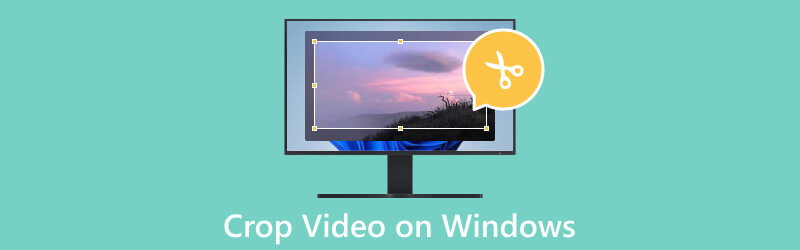
第 1 部分:裁切、修剪和分割之間的區別
裁剪影片意味著刪除幀中無用的部分。如果您想更改寬高比或聚焦於影片的特定區域,可以套用此操作。裁剪影片本質上是將幀大小調整為較小的尺寸。
修剪涉及從影片的開頭或結尾剪切部分。當您想要刪除不必要的部分或縮短影片的長度時,通常會使用它。修剪不會改變影片的大小。
分割是將影片分割成多個片段。當您想要重新排列或刪除部分影片時,可以執行此操作。分割影片時,您會建立可以單獨編輯的單獨剪輯。
第 2 部分:如何在寡婦上裁剪視頻
最佳視訊裁剪器 - ArkThinker Video Converter Ultimate
我們建議您嘗試最好的影片編輯工具, ArkThinker Video Converter Ultimate,如果您需要在 Windows 上裁剪影片。它幾乎可以滿足您的任何影片編輯需求。首先,顧名思義,它支援您在 1000 多種格式之間轉換視頻,包括 MP4、FLV、AVI、MKV、MP3 等。此外,您還可以編輯、修剪、裁剪、壓縮或增強您的視頻以其各種特點。憑藉先進的技術,ArkThinker Video Converter Ultimate 將成為 Windows 上最好的裁剪器之一。
- 幫助您在 Windows 上裁剪影片而不會損失品質。
- 提供多種編輯功能,如壓縮、增強等。
- 大量轉換任何視訊、音訊或影像。
- 支援用戶用特定的影片片段和圖像製作音樂影片。
- 可以在 Windows 和 macOS 電腦上裁切影片。
- 提供多種客製化功能可供選擇。
- 以非常高的速度處理影片。
- 支援匯出影片而不損失任何品質。
- 免費版本的功能有限。
以下是使用此工具在 Windows 上裁剪影片所需執行的操作。
在您的電腦上下載並安裝 ArkThinker Video Converter Ultimate。然後打開它。
選擇“工具箱”選項卡,然後在所有工具中找到“視訊裁剪器”。或者您可以在搜尋欄中輸入Video Cropper並直接找到它。
點擊中央加號按鈕新增目標影片。
透過變更數字來設定裁切面積值,或者您可以拖曳縱橫比來調整點,以便您可以選擇要保留的部分。

裁切完成後,點選「預覽」查看效果。如果您對自己的工作感到滿意,請按一下「匯出」。

線上裁剪影片 - ArkThinker Video Cropper
如果您不想將其他軟體下載到電腦上,請嘗試最好的線上工具之一。 ArkThinker 視訊裁剪器 讓您在Windows上自由享受裁剪影片而沒有任何負擔。這意味著您可以隨時訪問該網站並進行操作。以方便為目標,它非常實用,支援您將影片裁剪為任意尺寸。
- 介面清晰,非常易於使用。
- 無需下載任何應用程式或外掛程式。
- 提供多種輸出參數選擇。
- 檔案大小限制為 1000MB。
以下是如何使用 ArkThinker Video Cropper 在 Windows 上裁剪 MP4 影片。
使用瀏覽器進入ArkThinker Video Cropper官方網站。
點擊介面上的「開始裁剪影片」即可上傳檔案。
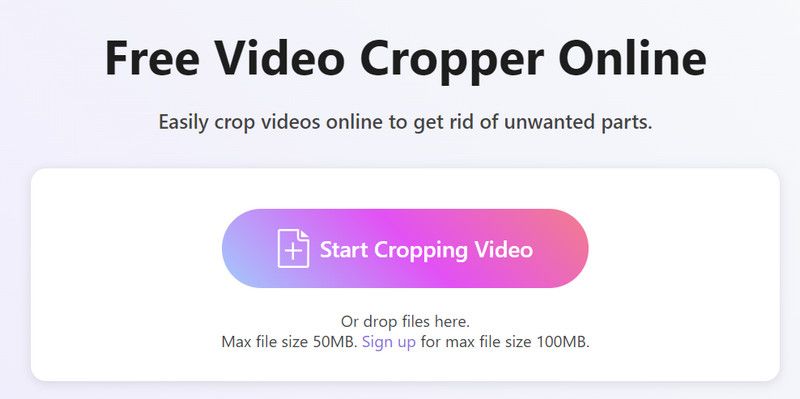
上傳後,您可以根據需要調整寬高比。完成編輯後,按一下「裁剪影片」以讓該工具裁剪您的影片。
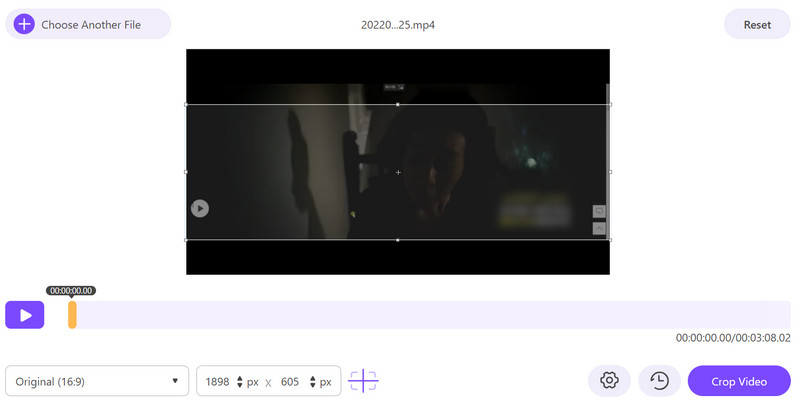
最後,按一下「下載」將裁剪後的影片儲存到您的電腦上。
Windows 影音製作
Windows Movie Maker 是 Microsoft 開發的影片編輯程式。它可以提供一些基本功能,例如添加過渡和效果以及以各種格式匯出影片。對於視訊版本,它支援修剪、分割和合併剪輯、添加標題等。正如其名稱所示,Windows Movie Maker 是 Windows Essentials 軟體之一。但從2017年開始就不允許下載了。
- 具有簡單明了的介面。
- 提供多種內建效果。
- 可以與 PowerPoint 和 OneDrive 等 Microsoft 產品整合。
- 完全免費使用。
- 與專業編輯軟體相比缺乏高級功能。
- 自 2017 年以來沒有新的更新。
- 支援多種視訊格式匯出。
以下是有關如何在 Windows Media Player 上裁剪影片的詳細指南。
在電腦上開啟 Windows Movie Maker。選擇新增影片和照片。
找到動畫標籤並找到平移和縮放部分。選擇適合您影片的預設選項。
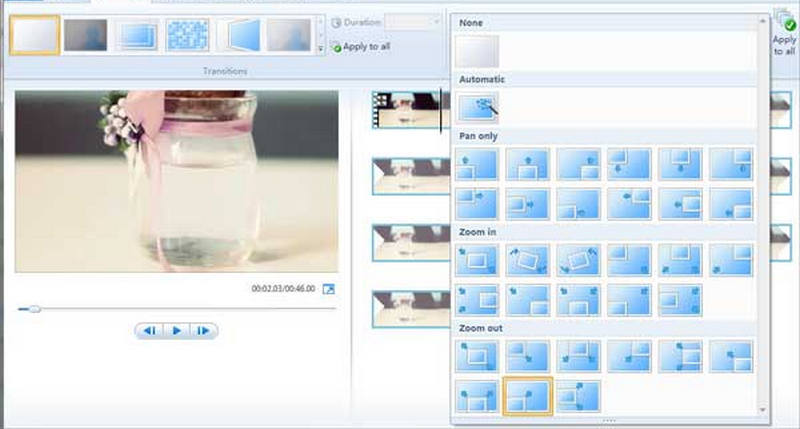
後 裁剪你的視頻,您可以預覽並將其匯出到您的電腦。
VLC播放器
VLC Player 是一款提供多種功能的媒體播放器。它允許用戶自訂功能。除了播放媒體內容之外,VLC Player 還可以被視為影片編輯器。它可以修剪、編輯、增強、裁剪視頻,或將其從一種格式轉換為另一種格式。此外,100% 是免費使用的。因此,您可以將其用作 Windows 的免費影片裁剪器。
- 支援多種音訊和視訊格式。
- 具有較小的檔案大小和高效的效能。
- 允許用戶自由自訂他們的介面。
- 提供各種播放選項和編輯功能。
- 該介面不太人性化。
- 影片編輯功能有限。
以下是使用 VLC Player 進行 Windows 影片裁切的說明。
在您的電腦上安裝並啟動 VLC 播放器。記得使用最新版本。
按一下“媒體”>“開啟檔案”以在 VLC 播放器中開啟檔案。
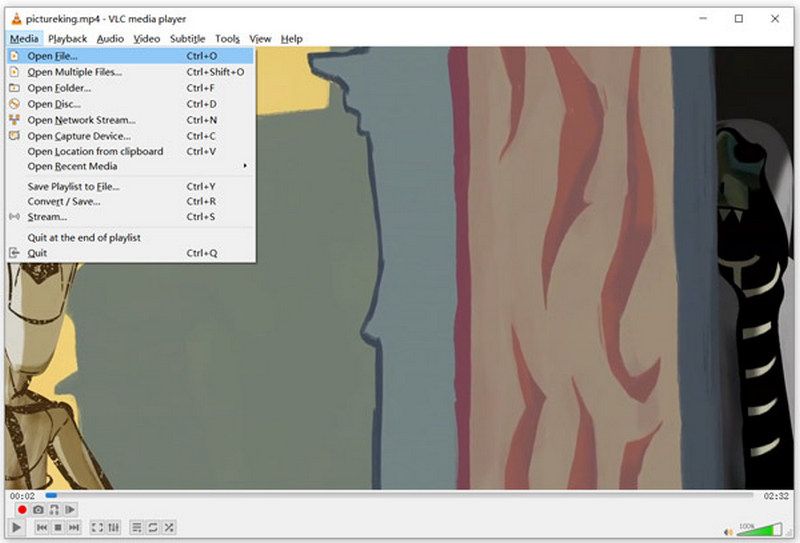
選擇“影片”>“裁切”。然後您可以選擇影片尺寸:16:9、16:10、4:3、1:1 等。
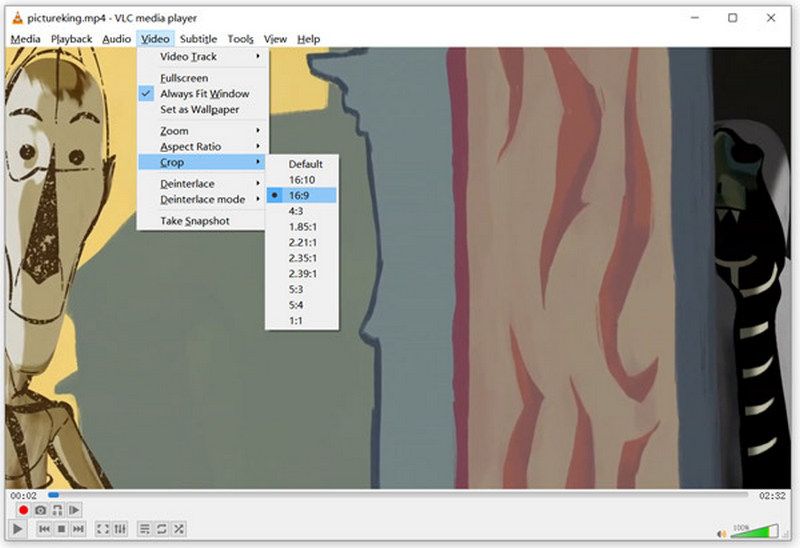
微軟幻燈片軟體
PowerPoint 是一款簡報軟體,支援使用者使用包含文字、圖像、影片和其他內容的投影片建立簡報。 PowerPoint 提供了各種設計簡報的工具,包括範本、主題和投影片佈局。除了主要功能外,PowerPoint還可以編輯和增強視訊檔案。由於它可以裁剪視頻,有時人們將其用作 Windows 上免費裁剪視頻的應用程式。
- 擁有廣泛的預先設計的模板。
- 允許用戶添加各種多媒體元素。
- 提供許多自訂選項。
- 擁有協作工具,可以輕鬆與他人分享。
- 無法在行動裝置上提供相同的便利。
- 靈活性非常有限。
- 與專業工具相比,編輯功能較少。
要使用 PowerPoint 裁剪視頻,您需要執行以下操作。
啟動 PowerPoint 並開啟插入影片的幻燈片。
點選「插入」>「影片」>「我的電腦」上的影片。選擇您要裁剪的檔案。
點擊“視訊工具”並找到“格式”。選擇作物。
拖曳手把來調整裁切區域。完成後,按一下「裁剪」。
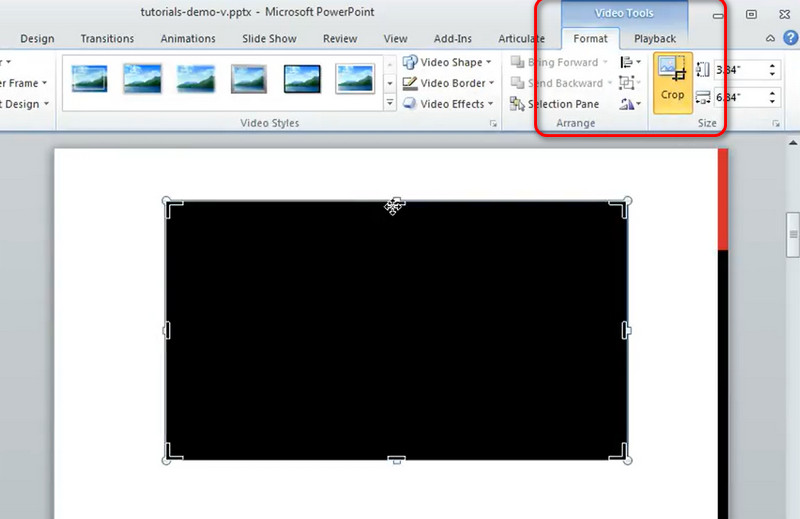
第 3 部分。有關 Windows 上裁剪影片的常見問題解答
如何在 Windows 11 中修剪影片?
如果你想直接在電腦上操作,可以使用Windows系統自備的照片應用程式。點擊影片編輯器並打開目標影片。選擇影片預覽下方的「修剪」。然後,您可以拖曳時間軸上的邊緣來設定修剪點。完成編輯後,按一下「儲存副本」。
如何裁切 MP4 影片?
您可以選擇專業的影片編輯軟體,例如 Adobe 首映,或線上影片編輯器,例如 Kapwing 或 Clideo。這些工具通常具有裁剪功能,支援編輯影片並刪除無用的部分。
我可以使用 Windows Media Player 裁切影片嗎?
可惜的是您無法使用 Windows Media Player 裁切影片。該工具只是一個播放器,沒有影片編輯功能。如果您需要在 Windows 電腦上裁剪視頻,只需嘗試一些專業工具,例如 ArkThinker Video Converter Ultimate。
結論
在這篇文章中,我們已經回答了您如何 在 Windows 上裁剪視頻。提供 5 種最佳工具,其中包括桌面應用程式和線上助理。我們向您簡要介紹每種工具,並列出它們的優缺點。我們相信您讀完本文後會對這些工具有更全面的了解。如果您有更好的 Windows 影片裁剪器推薦,或者您對我們的內容有任何疑問,請發表評論並與我們聯繫。
我們期待與您互動。
你怎麼看這個帖子?點擊評價這篇文章。
出色的
評分: 4.9 / 5(基於 583 票)



